使用数据管理
管理本机设备数据接口。
需要导入授权文件以开启本机数据接口。导入正确授权文件后,自动开启 MTConnect 协议、OPC UA 协议,以及可配置本地数据备份。
按照以下步骤,使用数据管理:
切换至 数据管理 页面:
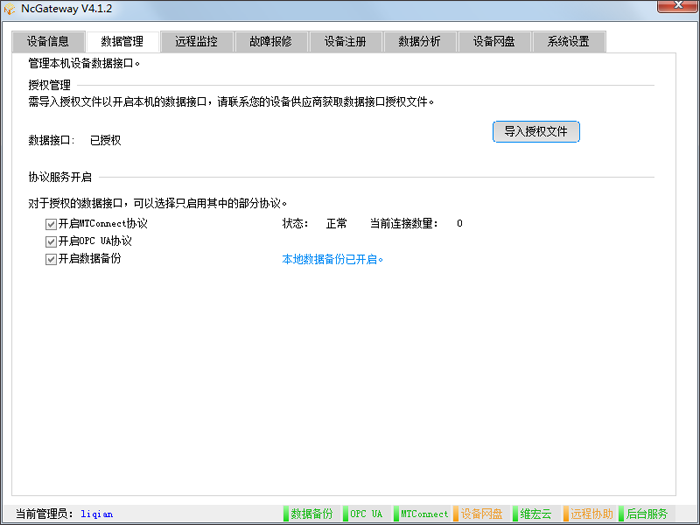
选择以下操作:
导入授权文件
维宏数控系统通过在 数据网关 中导入授权文件的方式,提供网络数据接口以及本机数据备份服务。因此,使用维宏云前,必须先进行数据授权。
导入授权文件前,确保:
已安装最新版本的 NcGateway 数据网关。
一体机软件界面中有 维宏云 按键。
已获得数据授权文件。
若未获取,请联系我司。
注意: 加密授权文件与设备号为唯一对应关系,若设备重新写号,需重新获取加密授权文件并导入。
授权文件存储于 U 盘,并且该 U 盘根目录下存储有包含
sig.key授权文件的设备号文件夹。
根据实际情况,选择以下方式,导入授权文件:
导入数据授权文件至一体机
导入数据授权文件至未授权或需重新授权的一体机。
按照以下步骤,导入数据授权文件至一体机:
上电开机,启动维宏数控系统。
将保存有数据授权文件的 U 盘插入一体机。
按 维宏云 按键,启动 NcGateway:

按 数据管理,打开 本地数据接口 对话框:
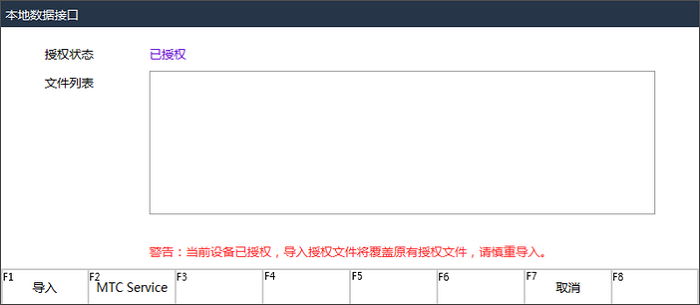
按 ↑ / ↓ / ← / → 选择对应的数据授权文件,按 F1 导入。
此时导入无效的授权文件将会覆盖有效授权文件。
导入数据授权文件至板卡
按照以下步骤,导入数据授权文件至板卡:
启动计算机后,选择以下方式启动数控系统:
点击 开始 → 所有程序 → NcStudio。
双击桌面 NcStudio 图标。
回到桌面,点击 开始 → 所有程序 → NcGateway → NcGateway,右击选择 以管理员身份运行,进入 NcGateway 对话框:
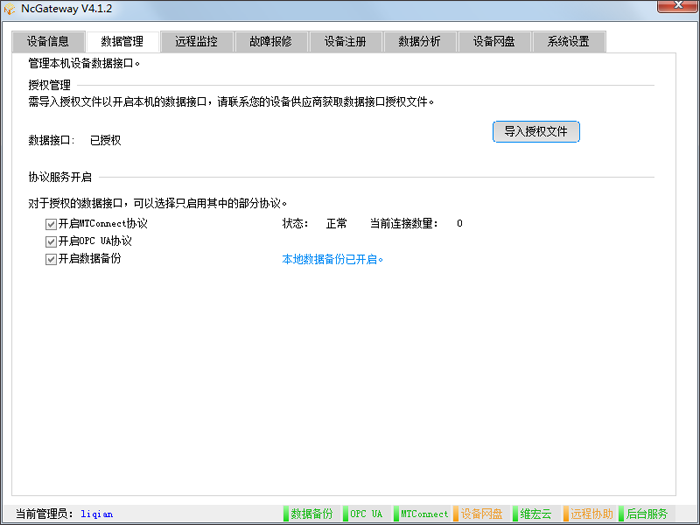
点击 数据管理 → 导入授权文件 → 导入 ,选择并打开数据授权文件。
导入授权文件后,出现提示 KEY导入成功。
提示: 若导入了无效的授权文件,也会提示 “KEY导入成功”,但无法使用。
开启 MTConnect 协议
导入授权文件后,自动开启 MTConnect 协议。数据管理 页面底部 MTConnect 指示灯绿色显示,MTConnect 协议开启且正常连接。
开启 MTConnect 协议后,可选择输入以下网址,查看设备的 MTC 数据,显示的参数因 MTC 数据根据各设备的设置而异:
- 本机:http://127.0.0.1:5000/current
- 其他设备:http://IP:5000/current
关闭 MTConnect 协议,指示灯变黄色显示。
开启 OPC UA 协议
导入授权文件,自动开启 OPC UA 协议。数据管理 页面底部 OPC UA 指示灯绿色显示,OPC UA 协议开启且正常连接。
开启 OPC UA 协议后,在 xFactory智能工厂系统 把设备添加到 xFactory智能工厂系统 中,可在 xFactory智能工厂系统 中查看设备的运行数据,显示的参数因各设备的设置而异。
关闭 OPC UA 协议,指示灯黄色显示。
使用本地数据备份
将数控系统运行数据备份到内置的数据库文件,便于后续查看和提取应用。
使用本地数据备份前,确保已导入授权文件。
按照以下步骤,使用本地数据备份:
修改配置文件
whcnc_paramsdict.json中 backupenable 的值为 Y。重启 NcCloudAdapter.exe 进程。
在 数据管理 页面 协议服务开启 页面,开启数据备份 项自动勾选,页面底部 数据备份 指示灯绿色显示,数据备份开启。
开启数据备份后,系统自动运行数据备份到内置的数据库文件:
- 文件格式:
.db格式。 - 文件位置:默认为
D:\Naiky,若无D盘,则为C:\Naiky。 - 文件名称:默认为 设备号-生成日期.db。
举例:WHNC-0L5S-GNGN-0001.20180104.db
提示:数据库文件每月更新一次。当硬盘被写满,停止数据备份,且系统自动删除最旧日期的数据库文件。
关闭数据备份,指示灯黄色显示。